FAQ 構成プロファイルでApp Storeを禁止にしている状態で、Appとブックを使用しないでアプリケーションを配信する方法はありますか。
検索タグ
- 検索タグ
最終更新日:2025/04/09番号:982
- 質問
-
構成プロファイルでApp Storeを禁止にしている状態で、Appとブックを使用しないでアプリケーションを配信する方法はありますか。
- 回答
-
以下の手順でアプリケーションを配信してください。
前提条件として端末がApp Storeにサインインしている必要があります。
■手順
- 管理サイトの[設定]→[iOS]→[アプリケーション]→[アプリケーション配信]の順にクリックします。
 をクリックします。
をクリックします。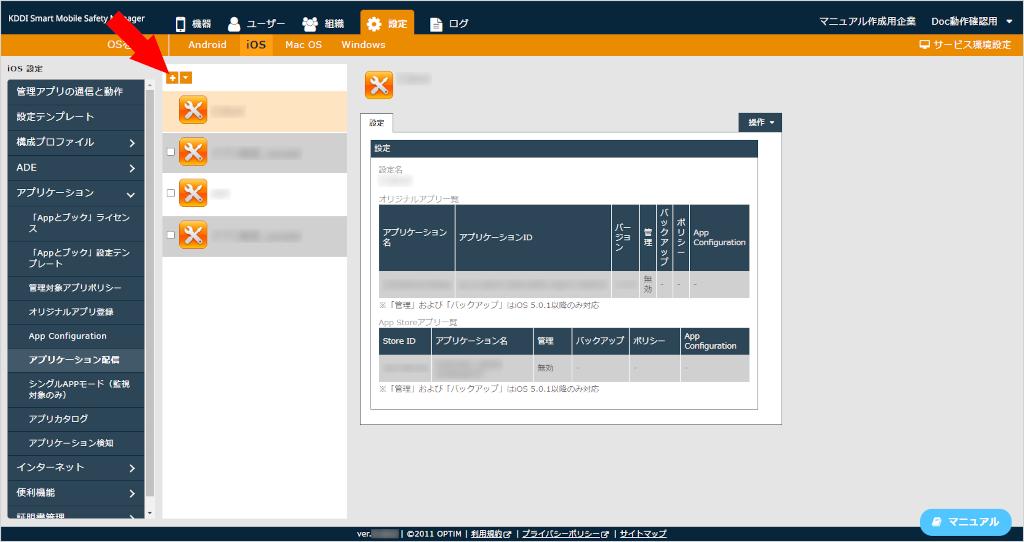
- 「設定名」を入力します。
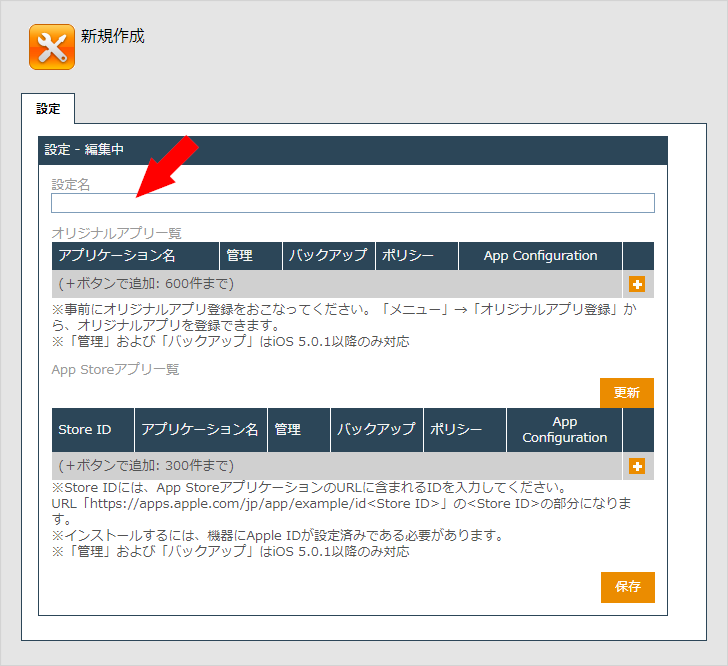
- 「App Storeアプリ一覧」の
 をクリックします。
をクリックします。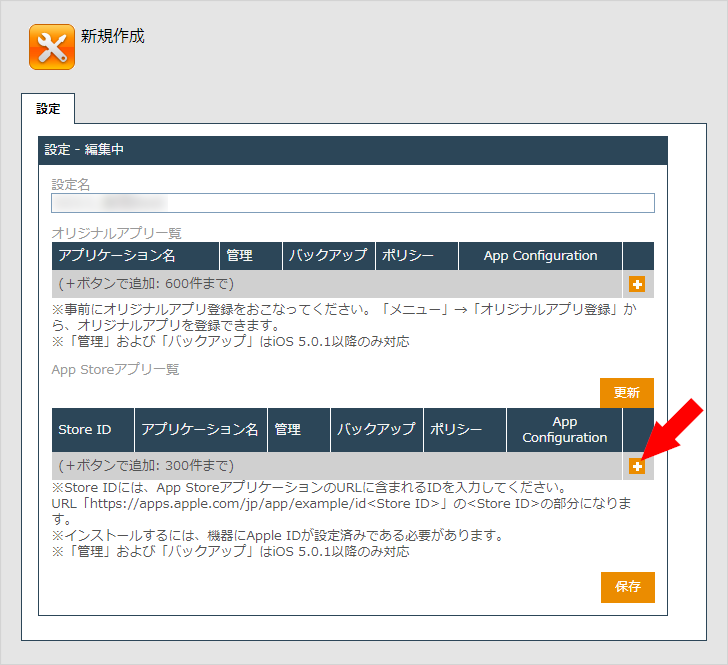
- 「Store ID」に配信したいアプリケーションのStore IDを入力します。
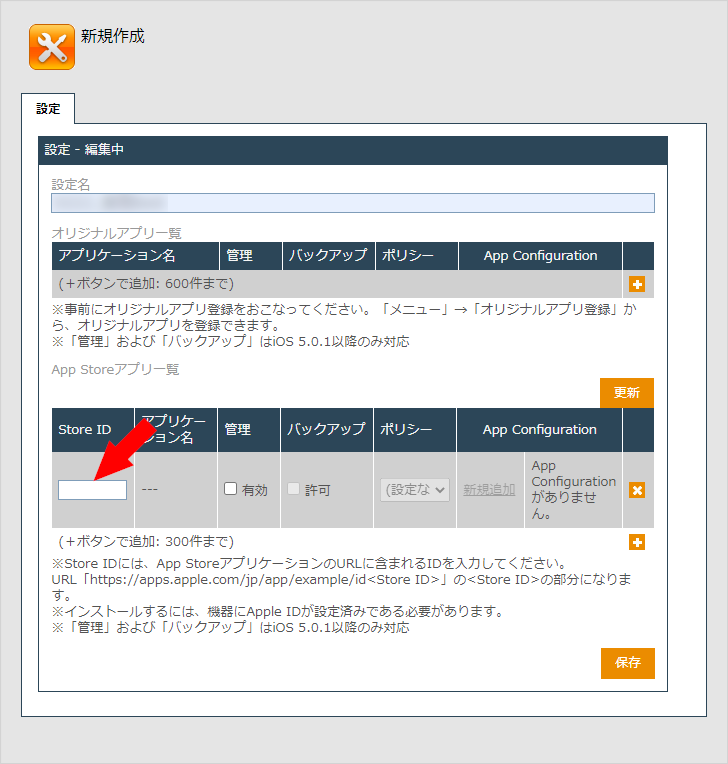
- 「管理」にチェックを入れます。
※「ポリシー」は任意で指定してください。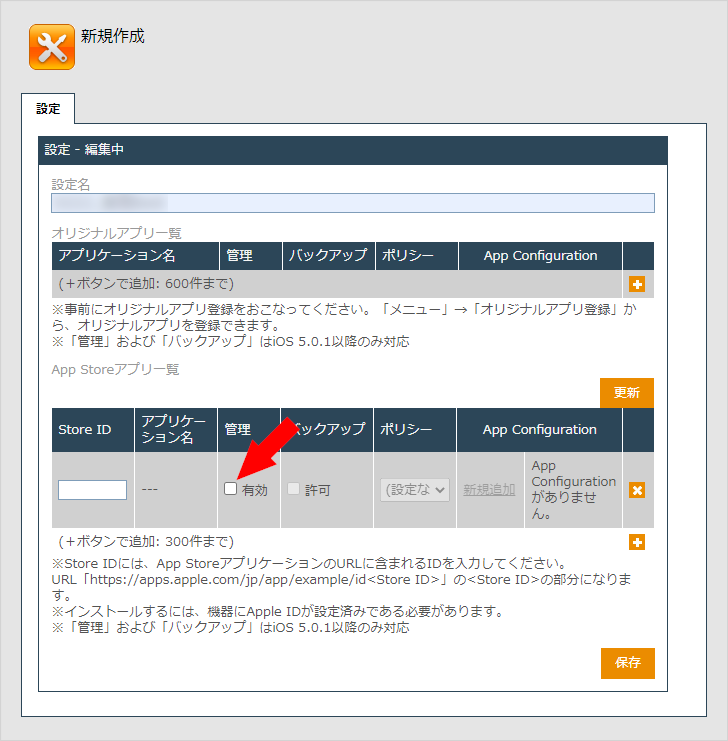
- [保存]をクリックします。
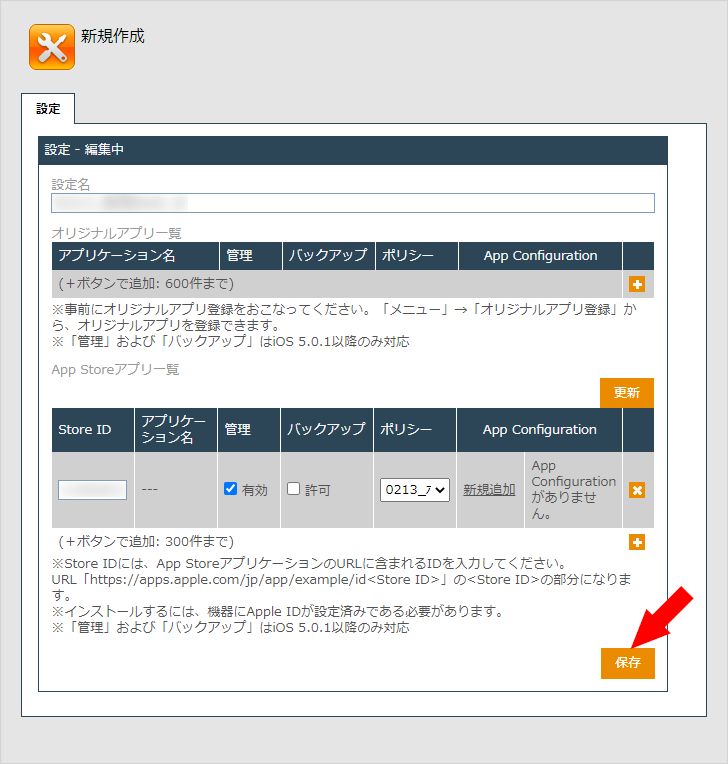
- [機器]→[一覧]の順にクリックします。
- 該当端末の
 をクリックします。
をクリックします。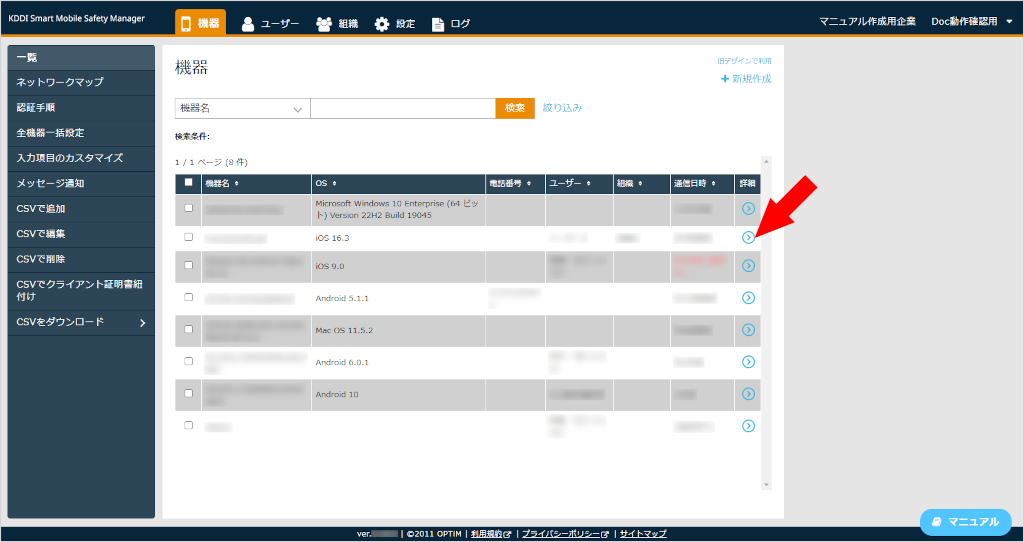
- 「設定」の[設定の割り当て]をクリックします。
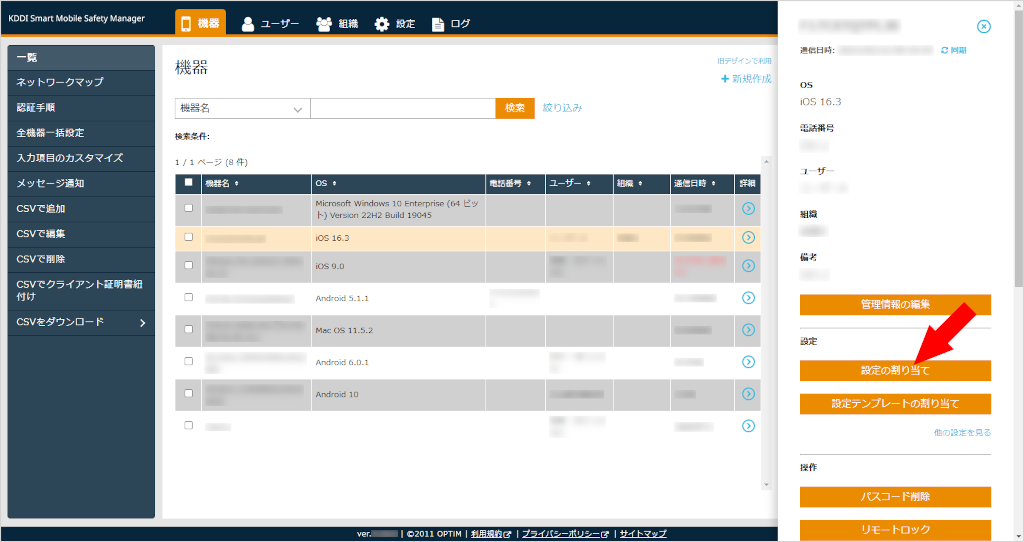
- 「アプリケーション配信」の[編集]をクリックします。
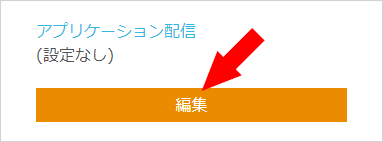
- 手順7で作成したアプリケーション配信の設定セットをメニューリストから選択します。
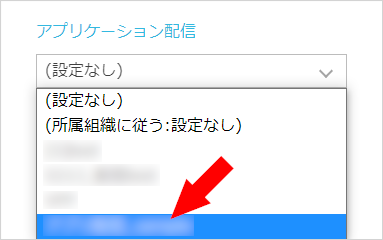
- [保存]をクリックします。
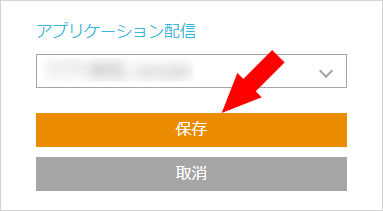
- [同期]をクリックし、確認画面で[OK]をクリックします。
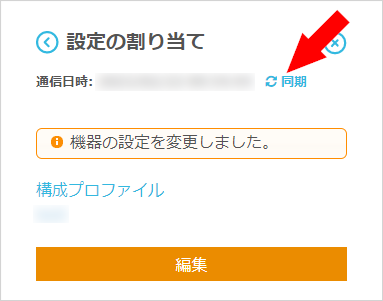
- 関連リンク
- テスト

